Het is frustrerend als je merkt dat het aanraakscherm van je iPhone niet goed werkt en je niets kunt doen met je iPhone. Over het algemeen kan het probleem met het niet-reagerende iPhone-aanraakscherm te wijten zijn aan een hardware- of softwareprobleem. Het gebeurt vaak na een upgrade van een iOS-versie, een vervanging van het iPhone-scherm in een technische winkel van derden of soms vanwege het softwareprobleem. Als je vastzit in het probleem dat het iPhone-aanraakscherm niet werkt, lees dan deze ultieme gids om een geschikte oplossing te vinden om het probleem op te lossen.
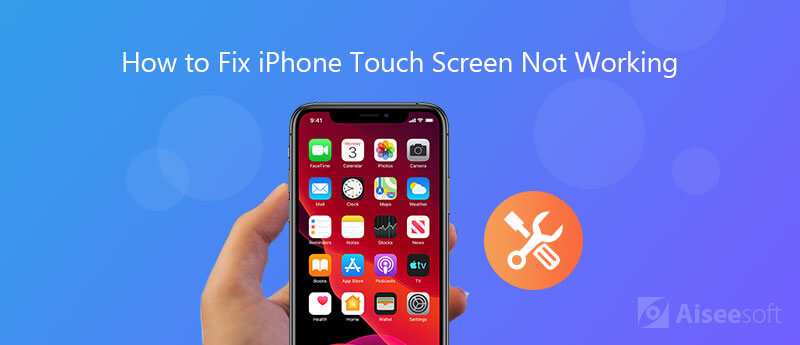
Het herstarten van de iPhone zou de meest gebruikelijke methode moeten zijn die alle Apple-gebruikers zullen proberen wanneer ze problemen hebben met hun iPhone. Dus als u merkt dat het aanraakscherm van uw iPhone niet werkt, probeer dan eerst uw iPhone opnieuw op te starten en controleer of het probleem is verholpen. Nadat u uw iOS-apparaat hebt uitgeschakeld, wacht u 30 seconden totdat uw apparaat is uitgeschakeld, schakelt u vervolgens uw iPhone in en test u of het aanraakscherm reageert op uw aanraking. Als het niet-reagerende probleem zich blijft voordoen, is het beter om uw iPhone geforceerd opnieuw op te starten. Om het probleem met het touchscreen van de iPhone 7 of later op te lossen, start u uw apparaat geforceerd opnieuw op door de knop Volume omlaag samen met de aan / uit-knop ingedrukt te houden totdat u het Apple-logo ziet. Om iPhone 6s en ouder geforceerd opnieuw op te starten, houdt u de startknop en de aan / uit-knop tegelijkertijd ingedrukt totdat u het Apple-logo ziet.
Als er duidelijk stof, olie, vloeistof of iets anders is dat uw iPhone-scherm verstoort, is het mogelijk dat uw iPhone niet reageert op uw aanraking of tik. Zorg er dus voor dat zowel uw scherm als uw vingers schoon zijn en vrij van vuil of water.
Als er een schermbeschermer op je iPhone zit, neem dan voorzichtig en grondig de schermbeschermer van je iPhone en neem een schone en vlekkeloze zachte doek om voorzichtig over je iPhone-scherm te wrijven. Start vervolgens je iPhone opnieuw op en controleer of het touchscreen van de iPhone werkt.
Soms werkt het touchscreen van de iPhone alleen niet goed als je een bepaalde app gebruikt. Als dit uw geval is, wordt het probleem waarschijnlijk veroorzaakt door deze problematische app. Om dit probleem op te lossen, gaat u terug naar uw startscherm door op de startknop te drukken en gaat u naar de App Store om te controleren of er een update is voor de problematische app. Als er een update beschikbaar is, kunt u deze updaten. Als er geen update beschikbaar is, kun je de app van je iPhone verwijderen en opnieuw installeren. Open vervolgens de app en kijk of het probleem met het niet-reagerende iPhone-scherm is opgelost.
Als het touchscreen van je iPhone 6s of later niet werkt, kan het aanpassen van de 3D Touch-instellingen ook een mogelijke oplossing zijn. Volg de onderstaande stappen als u het eens wilt proberen.
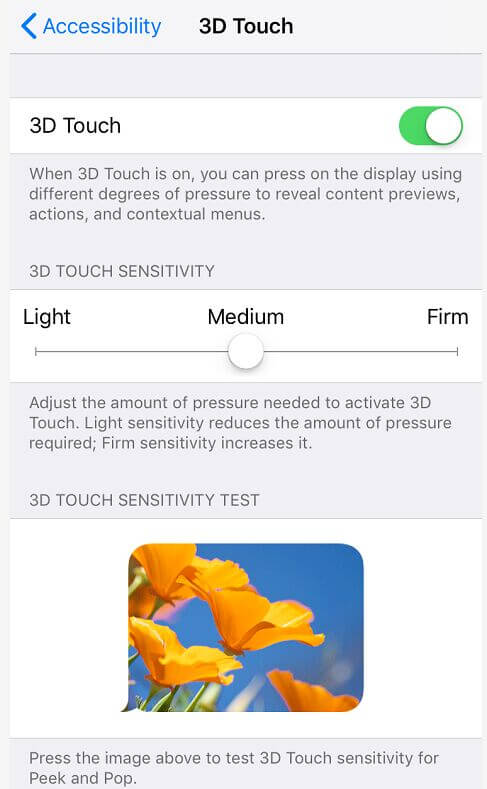
Als uw iPhone geen opslagruimte meer heeft, is het ook mogelijk dat uw iPhone-scherm niet meer reageert op aanrakingen of tikken. Dus ga controleren of je iPhone-geheugen voldoende opslagruimte heeft in de app Instellingen. Als er weinig opslagruimte beschikbaar is op uw iPhone, verwijder dan enkele ongewenste apps en dupliceer foto's of video's om snel wat opslagruimte vrij te maken.
Als het aanraakscherm van uw iPhone 6/6 Plus niet goed werkt, heeft uw iPhone mogelijk een zogenaamde "aanraakziekte". Touch Disease treft alleen iPhone 6 of 6 Plus, oudere of nieuwere modellen worden niet beïnvloed. De getroffen iPhone geeft een kleine flikkerende grijze balk bovenaan het scherm weer, het ziet eruit als ouderwetse tv-ruis. Deskundigen concluderen dat het probleem wordt veroorzaakt doordat de Touch IC-chips op de printplaat van de telefoon gedeeltelijk losraken, wat zorgt voor intermitterende elektrische verbindingen. Sommige gebruikers zeggen dat het probleem kan worden opgelost door druk uit te oefenen op het bovenste scherm, terwijl anderen zeggen dat het ook een tijdelijke oplossing is om het apparaat een beetje te verdraaien. Als uw iPhone 6 of 6 Plus dezelfde symptomen heeft, kunt u de 2 methoden dienovereenkomstig proberen.
De MacGyver-oplossing is een door de gebruiker gedefinieerde methode die wordt uitgevoerd door op het deel van het iPhone-scherm te drukken waar de kabels verbinding maken met de printplaat. Deze methode wordt vooral aanbevolen als je je iPhone hebt laten vallen en een touchscreen-probleem hebt. Je iPhone heeft kleine kabeltjes die op de printplaat worden aangesloten. Deze kabels kunnen losraken als de iPhone valt. Als gevolg hiervan stopt het touchscreen met werken, zelfs als er geen fysieke schade is. Dus als het aanraakscherm van je iPhone niet werkt omdat het is gevallen, kun je proberen om over de aansluitingen van het logic board of de rechterbovenhoek van het iPhone-scherm te drukken en te kijken wat er daarna gebeurt. Maar pas op dat u uw scherm niet te hard indrukt voor het geval u het iPhone-scherm kraakt.
Als uw iPhone niet-werkende touchscreen-probleem optreedt nadat u iOS hebt bijgewerkt naar de nieuwste versie, is uw apparaat misschien niet geschikt voor het nieuwste iOS-systeem. In dit geval kunt u uw iPhone downgraden naar de eerdere iOS-versie. Of als je je iPhone niet hebt geüpdatet naar de nieuwste iOS-versie en je hebt een probleem met het touchscreen ondervonden, kun je ook overwegen om te upgraden naar de nieuwste iOS, omdat de nieuwste versie altijd een aantal bugs in eerdere versies zal oplossen. Of u nu de iOS-versie wilt downgraden of upgraden, u kunt uw doel eenvoudig bereiken met een professionele tool, iOS systeemherstel.
Deze iOS-systeemreparatietool kan verschillende iOS-systeemproblemen oplossen om het iPhone-systeem van abnormaal naar normaal te repareren, zoals een iPhone uitgeschakeld, iPhone touch ID werkt niet, iPhone zit vast op Apple-logo, iPhone /iPad-aanraakscherm werkt nietEn nog veel meer.
Volg de stapsgewijze handleiding om uw iPhone te downgraden of te upgraden.
100% veilig. Geen advertenties.
100% veilig. Geen advertenties.



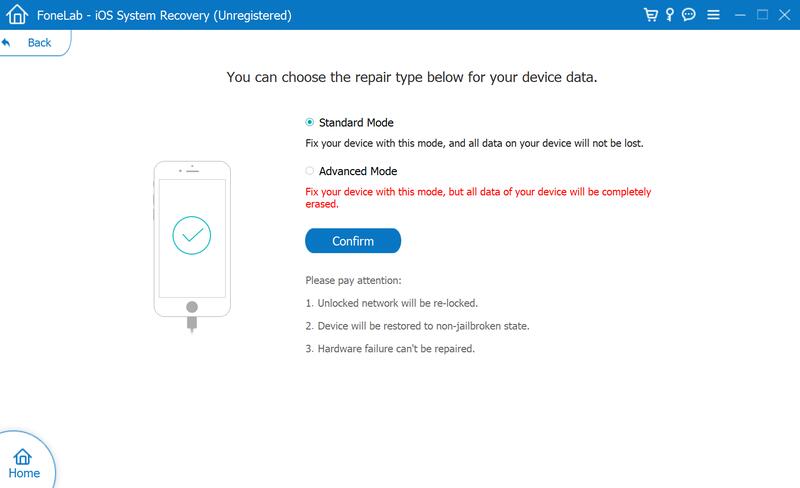
Corrigeer uw iPhone-informatie van categorie, type en model als de vermelde informatie onjuist is.
Selecteer vervolgens de iOS-versie die u wilt upgraden of downgraden, klik op de knop Volgende om de firmware te downloaden.
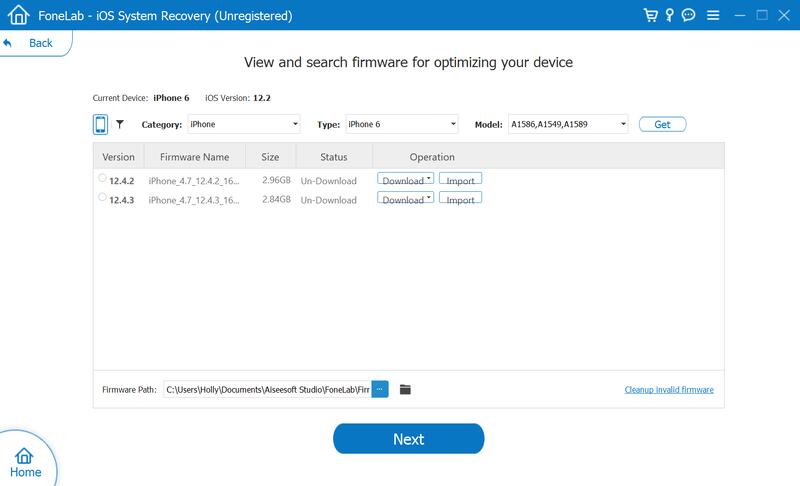
Controleer na het succesvol upgraden of downgraden van de iOS-versie of het probleem met het touchscreen niet werkt is verholpen.
Als uw iPhone-scherm helemaal niet meer reageert en alle 9 hierboven aanbevolen methoden u geen plezier kunnen doen, kunt u proberen uw apparaat opnieuw in te stellen naar de fabrieksinstellingen. Maar aangezien deze bewerking alle inhoud en instellingen op uw iPhone zal wissen, moet u dit onthouden een back-up maken van de iPhone naar de computer voor het geval u belangrijke gegevens verliest. U kunt iTunes gebruiken om een back-up te maken van alle inhoud op uw iPhone, of u kunt een speciale iOS-tool voor gegevensback-up gebruiken met de naam iOS-gegevensback-up en -herstel om selectief een back-up te maken van de belangrijke gegevens die u wilt. Daarna kunt u de eenvoudige stappen hieronder volgen om uw iPhone in de fabriek te resetten.
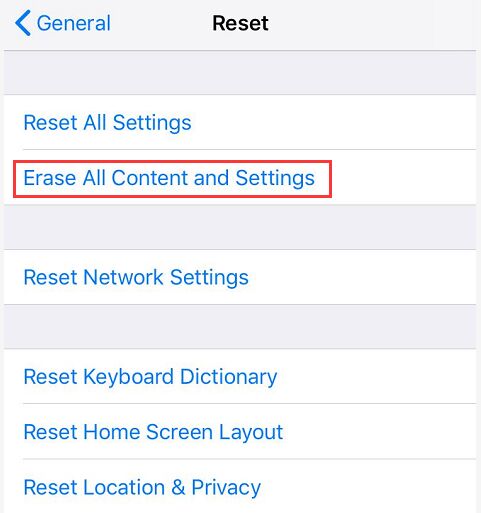
Daarna kunt u controleren of het iPhone-scherm op uw aanraking kan reageren.
Als alle bovenstaande oplossingen uw probleem niet kunnen oplossen, kunt u beter contact opnemen met Apple Support voor hulp. Houd er rekening mee dat u beter naar de Apple Store in de buurt kunt gaan en de technicus om hulp kunt vragen. Het wordt niet aanbevolen om naar een reparatiewinkel van derden te gaan om het probleem met het aanraakscherm te repareren, voor het geval er zich een ander probleem voordoet probleem verder.
In dit artikel hebben we 10 oplossingen geconcludeerd om het probleem met het iPhone-aanraakscherm op te lossen. Als u in deze situatie vastzit, kunt u deze methoden één voor één proberen en degene vinden die voor u werkt. Als u het niet-werkende iPhone-aanraakschermprobleem met andere methoden oplost, wordt het op prijs gesteld dat u dit met ons kunt delen in de onderstaande opmerking.
iPhone werkt niet Probleem
1.1 iPhone Wi-Fi werkt niet 1.2 iPhone-geluid werkt niet 1.3 iPhone Blutooth werkt niet 1.4 iPhone-camera werkt niet 1.5 iPhone-aanraakscherm werkt niet 1.6 iPhone-naderingssensor werkt niet 1.7 iPhone-luidspreker werkt niet 1.8 iPhone-microfoon werkt niet 1.9 iPhone-hoofdtelefoon werkt niet 1.10 iPhone-zaklamp werkt niet 1.11 iPhone Geen geluid 1.12 Fix iPhone kan geen foto maken
Herstel uw iOS-systeem naar normaal in verschillende problemen, zoals vastzitten in de DFU-modus, herstelmodus, hoofdtelefoonmodus, Apple-logo, enz.Normaal zonder gegevensverlies.
100% veilig. Geen advertenties.
100% veilig. Geen advertenties.